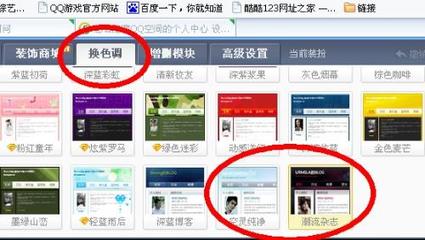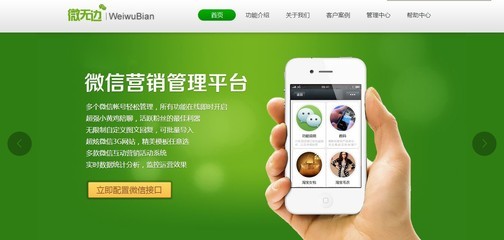缩放自如 玩转Win7旗舰版“放大镜”――简介
Windows7系统有许多有趣的小工具,今天我们要为一些视力不太好的用户和老年朋友介绍Windows7系统自带的“放大镜”,让视力不好的朋友和老年用户使用Windows7也不会有任何障碍。下面就以Win7旗舰版为例,讲讲“放大镜”的使用方法。
缩放自如 玩转Win7旗舰版“放大镜” 1、
简单方便 快速调用放大镜
调用Windows7系统自带的“放大镜”非常简单,支持快捷键操作,无论何时何地,只要同时按下“Win”和“+”键(“Win”指键盘上的微软徽标键),屏幕上立刻出现“放大镜”悬浮窗口,显示“放大镜”图标,屏幕也随即被放大(如图1)。
缩放自如 玩转Win7旗舰版“放大镜” 2、
缩放自如 放大缩小很简单
使用Windows7系统“放大镜”进行缩放操作也很简单,既可以单击“放大镜”悬浮窗口上的“+”和“-”按钮,放大和缩小屏幕,也可以用快捷键实现屏幕的放大和缩小,用快捷键操作更简单,按住“Win”键,再按“+”键,每按一次“+”键放大一倍,最大可以放大16倍(1600%)。放大屏幕后,按住“Win”键,再按“-”键,则可以缩小屏幕,每按一次“-”键缩小一倍,直至缩小到屏幕的原始大小(如图2)。
缩放自如 玩转Win7旗舰版“放大镜” 3、
三种视图 满足个性化需求
用户可以根据自己的实际需求选择不同的放大效果,Windows7“放大镜”提供全屏、镜头、停靠等三种视图供用户选择,打开“放大镜”悬浮窗口,单击“视图”按钮,打开下拉菜单,利用菜单中的相关选项或快捷键可以在三咱视图之间自由切换(如图3)。
缩放自如 玩转Win7旗舰版“放大镜” 4、
小提示:在全屏模式下,整个屏幕会被放大,可以使放大镜跟随鼠标指针;在镜头模式下,鼠标指针周围的区域会被放大;在停靠模式下,仅放大屏幕的一部分。全屏模式和镜头模式只能以Aero体验的形式使用, 如果计算机不支持 Aero, 或使用 Aero主题之外的主题,则放大镜将仅能在停靠模式下工作。
 爱华网
爱华网